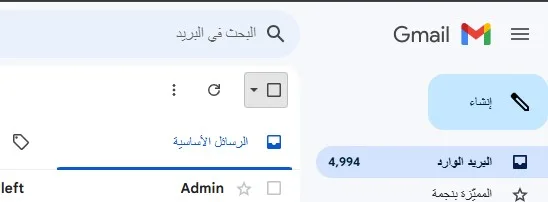إذا كنت تشعر أن صندوق بريدك في Gmail قد أصبح مليئًا بالرسائل ويصعب عليك العثور على الرسائل المهمة، فلا داعي للقلق بعد الآن! مع بعض الخطوات البسيطة والفعّالة، يمكنك استعادة ترتيب حسابك بسرعة وسهولة. من حذف الرسائل القديمة إلى استخدام البحث المتقدم للتصفية، ستتمكن من تنظيم بريدك الإلكتروني وكأنه جديد تمامًا.
في هذا المقال، سنستعرض لك كيفية التخلص من الرسائل غير المرغوب فيها وحذفها بكفاءة، سواء عبر الكمبيوتر أو الهاتف المحمول. دعنا نساعدك في تنظيف حسابك وإعادة الحياة إلى صندوق بريدك!
إقرأ أيضا: كيف تحمي خصوصيتك على الأندرويد؟ 3 طرق لقفل وإخفاء التطبيقات
حذف الرسائل Gmail باستخدام “تحديد الكل”
يمكنك حذف جميع الرسائل في صندوق الوارد بسرعة باستخدام خيار “تحديد الكل” في أعلى الصفحة عند استخدام Gmail على المتصفح. انقر عليه مرة واحدة لتحديد أول 50 رسالة (التي تظهر في الصفحة الأولى من الصندوق). ستظهر لك ملاحظة بذلك.
- افتح Gmail على متصفح الكمبيوتر.
- في أعلى صندوق الوارد، حدد مربع “تحديد الكل” (المربع في أعلى الرسائل).
- سيتم تحديد أول 50 رسالة في الصفحة الحالية.
- إذا أردت تحديد جميع الرسائل في الصندوق، اضغط على الرابط الذي يظهر بجانب الملاحظة: “تحديد جميع المحادثات في الصندوق”.
- استخدم أيقونة “حذف” (سلة المهملات) لحذف الرسائل. سيتم نقلها إلى سلة المهملات، حيث تُحذف نهائيًا بعد 30 يومًا.
- إذا أردت تسريع العملية، اضغط على “إفراغ سلة المهملات الآن” لحذف جميع الرسائل فورًا.
إقرأ أيضا: تخلص من الإزعاج.. كيف تعطّل الإشعارات والاهتزازات في يوتيوب؟
حذف الرسائل عبر تطبيق Gmail على الهاتف المحمول
طريقة سهلة لحذف الرسائل دفعة واحدة باستخدام تطبيق Gmail على الهاتف المحمول، مع القدرة على تحديد 50 رسالة في كل مرة وتنظيم بريدك بسرعة.
- افتح تطبيق Gmail على هاتفك (Android أو iPhone).
- في صندوق الوارد، حدد المربع بجانب الرسائل التي تريد حذفها.
- إذا أردت تحديد جميع الرسائل في الصفحة الأولى، اضغط على “تحديد الكل” في أعلى الشاشة.
- اضغط على أيقونة “حذف” لحذف الرسائل المحددة.
إقرأ أيضا: شرح كيفية حذف حساب انستقرام نهائياً من الهاتف – الدليل الشامل
حذف حساب Gmail بالكامل (إذا كنت ترغب في ذلك)
تعرف على كيفية حذف حساب Gmail بالكامل أو فقط خدمة البريد، مع الاحتفاظ بخدمات Google الأخرى مثل YouTube وDrive إذا رغبت في ذلك.
- إذا قررت التخلص من Gmail نهائيًا، يمكنك حذف الحساب.
- اذهب إلى إعدادات حساب Google عبر إعدادات حساب Google.
- اختر “إلغاء خدمة Google” أو “حذف حساب Google”.
- يمكنك اختيار حذف حساب Gmail فقط أو حذف حساب Google بالكامل.
وبذلك، تكون قد اكتشفت طرقًا فعّالة وسهلة لتنظيف حساب Gmail الخاص بك وتنظيمه، سواء عبر حذف الرسائل غير الضرورية أو باستخدام أدوات البحث المتقدم لترتيب صندوق الوارد. الآن، يمكنك الاستمتاع بتجربة استخدام بريدك الإلكتروني بشكل أكثر ترتيبًا وسرعة، مما يوفر لك وقتًا وجهدًا كبيرين.
تذكر أن الحفاظ على نظافة حسابك يسهم في تحسين أدائك الرقمي وزيادة إنتاجيتك. فلا تتردد في تطبيق هذه الخطوات الآن، واستمتع بصندوق بريد خالي من الفوضى.
إقرأ أيضا: استرجاع الصور المحذوفة من هواتف أندرويد: دليل خطوة بخطوة